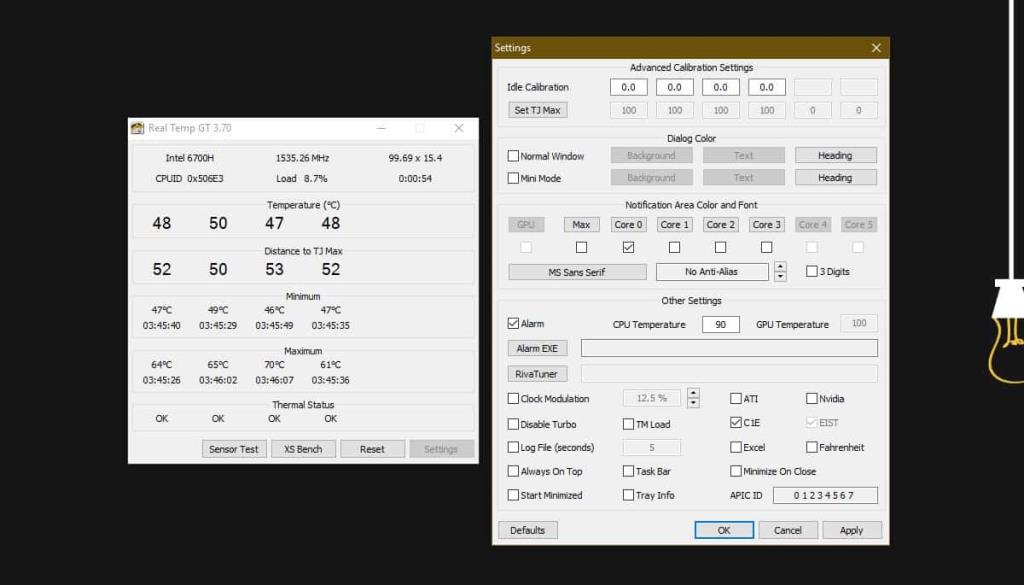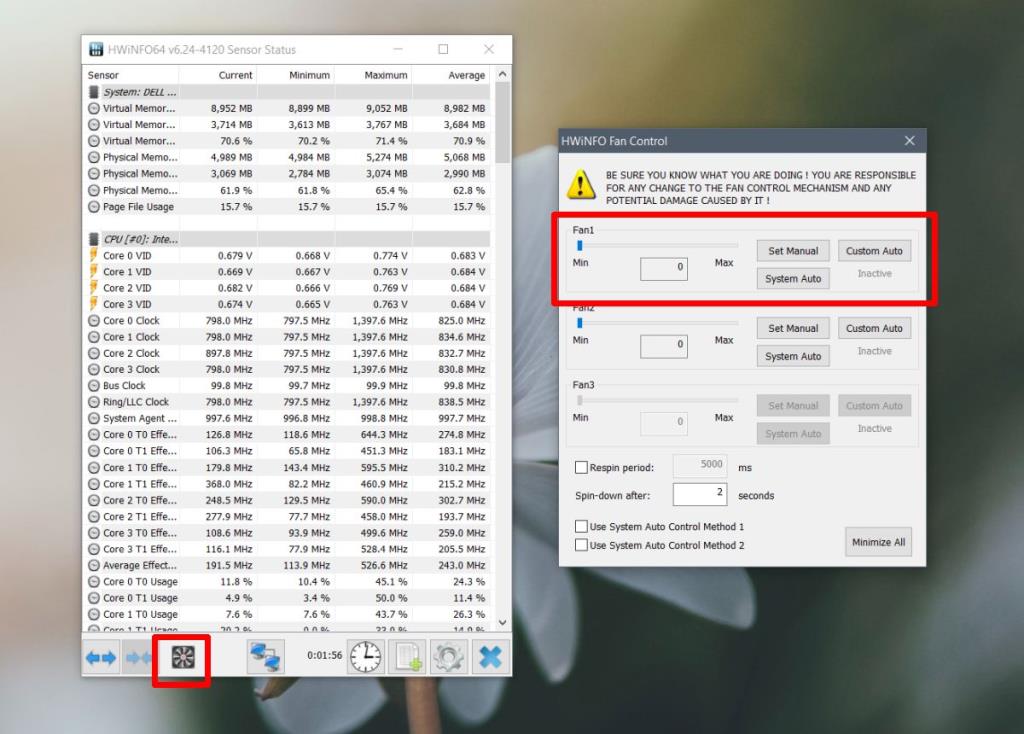Laptop atau sistem desktop memiliki kipas yang dipasang agar tetap dingin. Apa pun yang Anda lakukan, komponen perangkat keras akan memanas saat digunakan. Tingkat pemanasannya akan bervariasi berdasarkan apa yang Anda gunakan untuk sistem. Tugas yang lebih intensif sumber daya akan menyebabkan sistem menjadi lebih panas dan jika terlalu panas, sistem dapat dipaksa untuk dimatikan oleh OS. Jika ini terus terjadi, perangkat keras Anda mungkin rusak hingga perlu diganti.
Suhu CPU Aman
Sebuah sistem komputer memiliki beberapa komponen perangkat keras yang berbeda tetapi CPU dan GPU adalah dua komponen yang cenderung berjalan panas ketika sistem sedang stres. Menjaga mereka tetap dingin akan membantu sistem Anda berjalan lebih baik dan menjaga perangkat keras lainnya aman dari kerusakan.
Berapa suhu CPU saya?
Suatu sistem akan menjadi panas ketika dijalankan. Tidak ada yang mencegah itu. Yang mengkhawatirkan dan perlu dimitigasi adalah suhu yang sangat tinggi yang akan menyebabkan sistem mati, dan rusak dalam jangka panjang.
Kisaran suhu aman : hingga 40 ° C
Rentang median untuk tugas sistem-intensif : 40°C – 80°C
Kisaran suhu tinggi yang berbahaya : Lebih dari 90 ° C
Pantau suhu CPU
Jika Anda merasa sistem terlalu panas, Anda harus menggunakan alat untuk mendapatkan pembacaan suhu yang pasti untuk CPU. Ada banyak aplikasi yang dapat memberi tahu Anda berapa suhu CPU. Kami merekomendasikan menggunakan RealTemp. Unduh di sini . Kami memiliki panduan yang dapat Anda ikuti untuk mempelajari bagaimana RealTemp dapat digunakan untuk memantau suhu CPU dan mendapatkan peringatan saat terlalu panas.
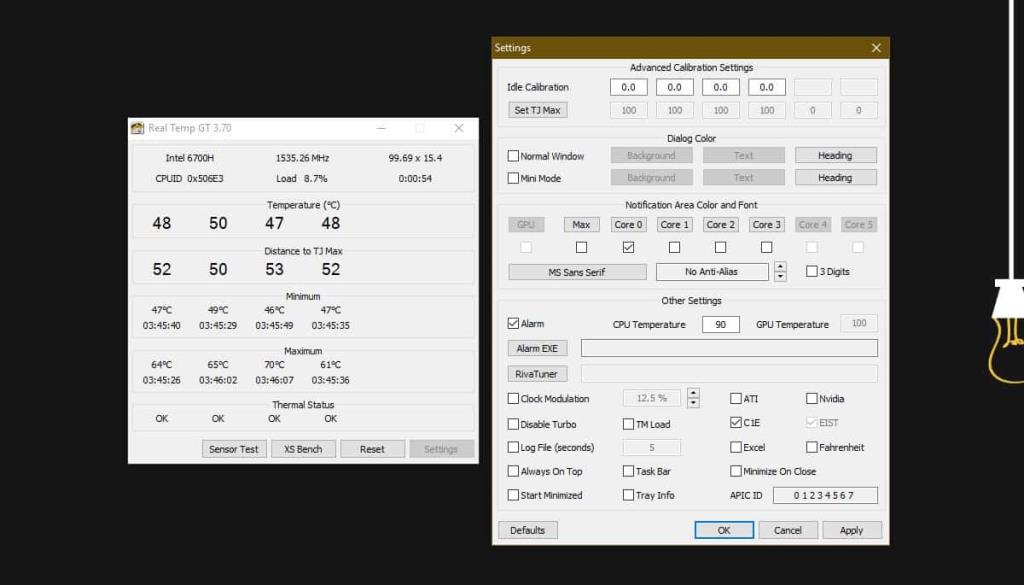
Kurangi Suhu CPU
Berikut adalah beberapa hal yang dapat Anda lakukan untuk mengurangi suhu CPU.
1. Jaga kebersihan sistem secara fisik
Sebuah laptop dan sistem desktop tertutup dalam kasusnya sendiri. Kipas di dalamnya diposisikan untuk mengalirkan udara sehingga udara panas mengalir keluar dan udara dingin mengalir masuk. Dengan begitu, casing akan menumpuk debu dan harus dibersihkan. Untuk membersihkan kasing yang Anda butuhkan;
- Sekaleng udara terkompresi
- Alat untuk membuka kasing. Ini biasanya hanya obeng tetapi Anda memerlukan obeng dengan ukuran yang tepat untuk sekrup pada casing sistem Anda.
- Masker atau apa pun yang bisa Anda gunakan untuk menutupi wajah saat Anda bersih-bersih.
Untuk membersihkan sistem, ikuti langkah-langkah di bawah ini;
- Buka casing dan pastikan sekrup ditempatkan di suatu tempat yang tidak akan menggelinding (coba mangkuk atau cangkir kecil).
- Setelah kasing terbuka, gunakan kaleng udara bertekanan untuk meniup debu.
- Agar mudah dijangkau, Anda bisa menggunakan kain lembut untuk membersihkan debu.
- Perhatikan baik-baik para penggemar; mereka harus bersih tanpa ada yang kusut di bilahnya.
- Pastikan tidak ada kabel yang lepas lalu tutup casing.
2. Penempatan sistem
Sebuah sistem tidak harus menumpuk debu selama bertahun-tahun jika Anda berhati-hati. Pastikan Anda membersihkan area di sekitar sistem Anda secara teratur. Jika Anda memiliki hewan peliharaan, cobalah untuk menjauhkan mereka dari ruangan tempat sistem ditempatkan atau bersihkan di sekitarnya secara lebih teratur. Untuk penempatan, ikuti langkah-langkah di bawah ini untuk memastikan ventilasinya baik.
- Periksa sasis laptop Anda atau kasing desktop Anda; mencari ventilasi udara dan mereka akan memberitahu Anda di mana aliran udara masuk dan di mana mengalir keluar.
- Saat menempatkan sistem, pastikan ventilasi tidak terhalang.
- Pastikan ventilasi dapat menarik udara dengan mudah; Anda mungkin tidak ingin mereka menunjuk ke dinding karena itu akan membatasi berapa banyak udara yang dapat mengalir dan dinding pada akhirnya akan memanas karena semakin banyak udara panas yang ditiupkan ke atasnya.
- Jauhkan sistem dari sumber panas eksternal; jangan letakkan di dekat jendela di mana sinar matahari akan langsung mengenainya. Jauhkan dari sumber panas seperti pemanas ruangan atau sejenisnya.
- Cobalah untuk memberikan pendinginan eksternal jika memungkinkan.

3. Tingkatkan aliran udara internal
Ini hanya berfungsi untuk sistem desktop yang memiliki menara CPU. Jika Anda membuat PC sendiri, Anda akan dapat mengidentifikasi komponennya. Pastikan kabel tidak membatasi aliran udara dan komponen yang perlu dijaga tetap dingin diposisikan seperti itu. Ventilasi udara tidak boleh terhalang dan udara dari kipas harus mengalir keluar melaluinya. Jika Anda memiliki dua kipas, Anda dapat menggunakan satu untuk menyedot udara dingin dan yang kedua untuk mengeluarkan udara panas.

4. Gunakan pasta termal
Thermal paste digunakan untuk menjaga CPU tetap dingin. Ini meningkatkan konduksi panas antara dua komponen. Konduksi panas yang lebih baik berarti bahwa panas dapat mengalir dari satu ujung ke ujung lainnya dengan lebih mudah. Ketika panas dapat mengalir lebih baik, itu tidak akan menumpuk dan membuat area panas di dalam casing atau di atas komponen perangkat keras tertentu.
Pasta termal biasanya diterapkan antara prosesor dan unit pendingin. Sebelum Anda menerapkannya, ada baiknya Anda mempelajari cara melakukannya. Anda juga harus membersihkannya sebelum mengaplikasikannya kembali. Pasta termal yang baik akan bekerja selama bertahun-tahun dan Anda tidak perlu menggantinya, tetapi ketika Anda melakukannya, pastikan Anda membersihkan yang telah diterapkan sebelumnya.

5. Overclocking perangkat keras
Perangkat keras overclocking memungkinkan Anda untuk membuat sistem berjalan lebih cepat dan mungkin lebih efisien tetapi pasti akan berjalan jauh lebih panas daripada di pengaturan pabriknya. Cobalah untuk menghindari overclocking perangkat keras dan ini berlaku untuk GPU dan CPU.
6. Pendingin CPU aftermarket
Solusi ini berfungsi untuk desktop yang memiliki menara CPU. Anda bisa mendapatkan pendingin CPU aftermarket yang akan membantu menjaga sasis/casing tetap dingin. Ini dipasang di atas CPU dan berfungsi untuk menjaga agar CPU tetap dingin. Bagi sebagian orang, mereka tampaknya tidak perlu tetapi jika sistem Anda berjalan terlalu panas, itu adalah investasi yang masuk akal untuk dilakukan. Teliti jenis pendingin CPU Aftermarket mana yang tersedia dan pasang yang paling cocok untuk Anda.

7. Percepat penggemar
Sistem operasi tidak memungkinkan pengguna untuk mengontrol kecepatan kipas secara manual. Mereka mengawasi suhu sistem dan menyalakan kipas saat dibutuhkan tetapi mereka mungkin tidak menjalankannya cukup cepat untuk mengimbangi panas yang sedang meningkat. Jika demikian, Anda dapat meningkatkan kecepatan kipas secara manual.
Anda dapat mengontrol kecepatan kipas dengan SpeedFan atau dengan HWiNFo. Itu tergantung pada aplikasi mana yang dapat mendeteksi dan mengontrolnya. Cobalah keduanya dan ikuti panduan kami untuk mengontrol kecepatan kipas .
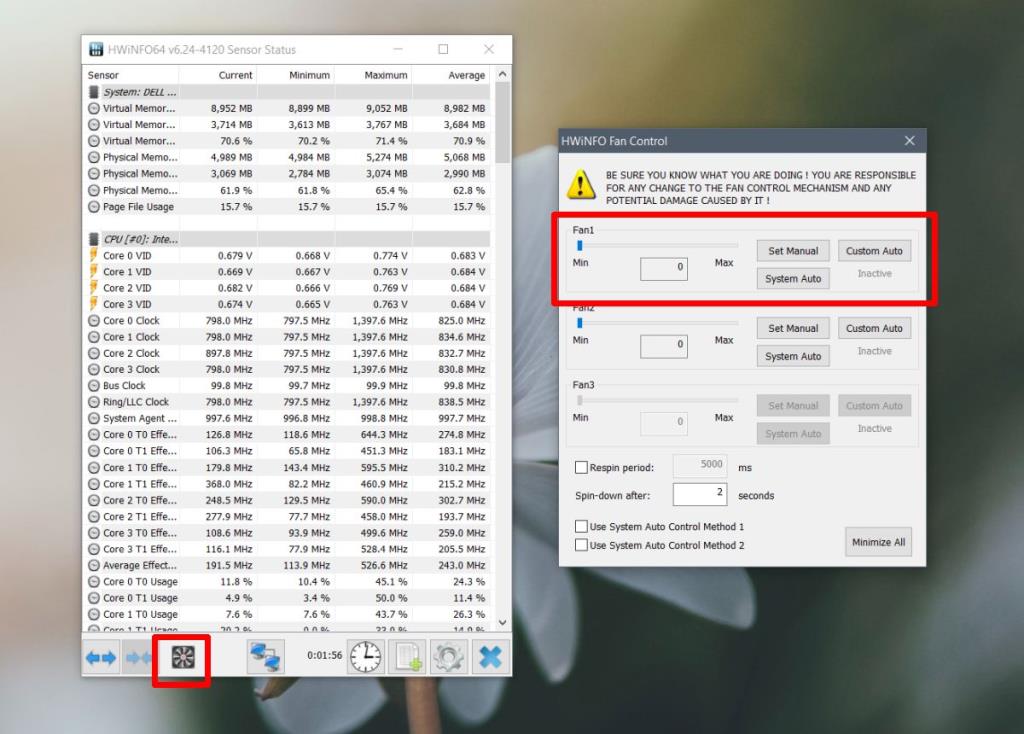
Kesimpulan
Panas dapat merusak komponen komputer. OS akan mencoba dan menjaga sistem tetap dingin dan Anda dapat mencoba membatasi seberapa banyak tekanan yang Anda berikan, tetapi pada akhirnya mungkin mencegah Anda menggunakan sistem untuk melakukan apa yang perlu Anda lakukan. Di situlah Anda perlu memeriksa faktor fisik lainnya yang dapat menjaga sistem tetap dingin. Mungkin memerlukan sedikit investasi untuk menjaga sistem tetap dingin, tetapi itu akan bermanfaat dalam jangka panjang.